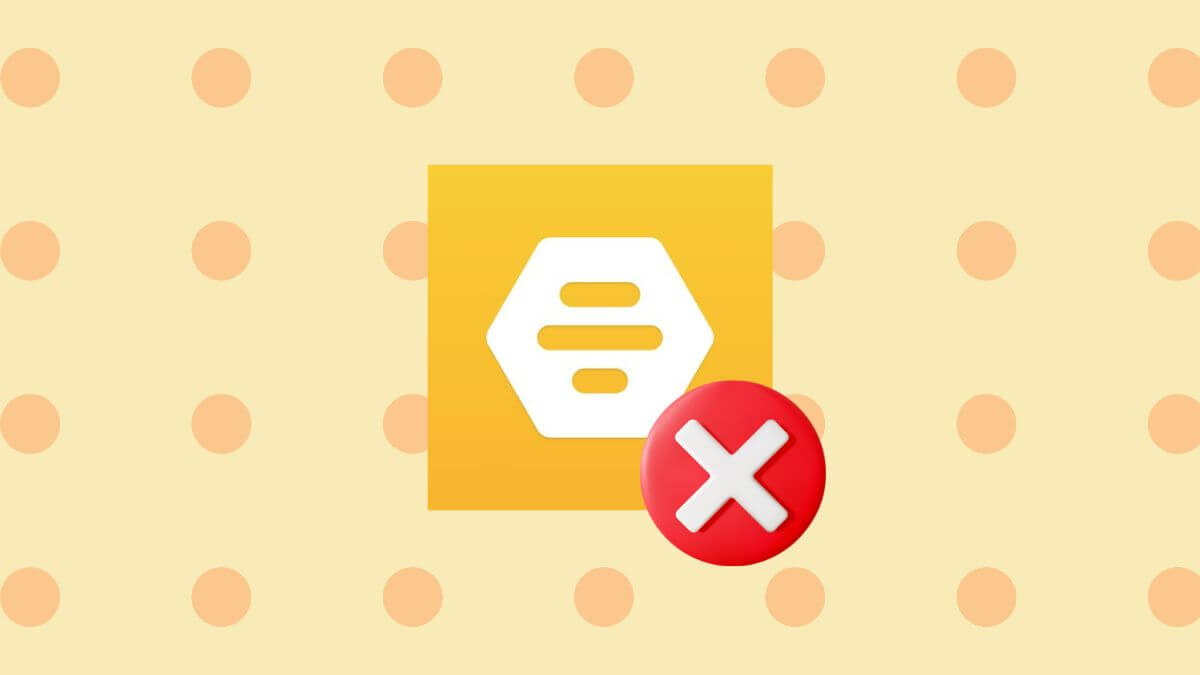Bumble es una de las aplicaciones de citas más populares a nivel mundial, y es destacada por empoderar a las mujeres a que den el primer paso en las citas. Sin embargo, esto no evita que en ocasiones deje de funcionar debido a varios motivos, ya sea por un problema en tu conexión o por fallos propios de la plataforma.
A continuación vamos a revisar las posibles causas de que Bumble no esté operando adecuadamente, ordenándolas de más a menos probables para que puedas volver a usarla cuanto antes.
Revisa tu conexión a Internet
Cuando Bumble no funciona bien, lo primero que deberías comprobar es tu conexión a Internet.
- Asegúrate de estar próximo al router y ve a Ajustes > Conexiones para confirmar que el indicador de WiFi muestre una señal robusta. Si observas que las barras de señal son bajas, puede que tu conexión sea demasiado débil para que Bumble funcione de manera óptima.
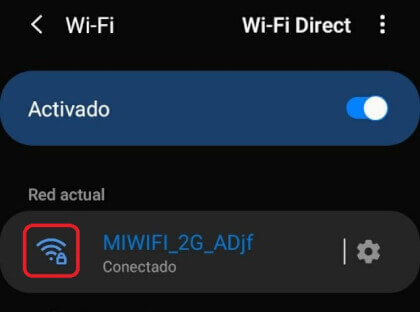
- Por otro lado, a veces, el problema no es la señal, sino la conexión misma. Es por ello que debes verificar que bajo el nombre de la red aparezca "Conectado" y no "Conectado sin Internet", ya que esto significa que no está habiendo un tráfico de datos para que las apps y webs se ejecuten correctamente.
- Otra forma de comprobar si es problema de tu conexión es conectándote desde dos dispositivos, el que está dando problemas y otro. Si la app no carga en ninguno de los dispositivos, probablemente sea un problema de WiFi.
- En este caso, desconecta tu router, espera unos 30 segundos y vuelve a conectarlo.
- Otra manera de verificar si el problema es el WiFi es desactivarlo y activar los datos móviles para intentar abrir Bumble. Si continúa sin funcionar, verifica que no hayas superado tu límite de datos mensual. Si no funciona ni con WiFi ni con datos, está claro que no es un problema de conexión que puedas solucionar por ti mismo.
- Por ello, contacta a tu operadora para confirmar si hay una interrupción del servicio o un problema técnico en tu área que afecte tanto a tu WiFi como a tus datos móviles.
Si esto tampoco ocurre, es momento de verificar otros aspectos.
Comprueba que los servidores de Bumble estén operativos
Utiliza sitios como DownDetector, que ofrecen un gráfico con las quejas de usuarios en tiempo real y un detector de fallas en servidores.
Web: Quejas de los usuarios de Bumble en tiempo real
Web: Detector de fallas de los servidores de Bumble
Si el gráfico de quejas muestra un aumento significativo en las últimas horas y el mapa de servidores señala errores o caídas, es un indicativo de un problema general con Bumble y solo quedará esperar a que lo arreglen. Si no es así, debemos revisar otros factores que estén impidiendo tu conexión a Bumble.
Asegúrate de que Bumble esté actualizado
Las actualizaciones de las aplicaciones suelen corregir errores que pueden causar problemas a los usuarios, entre otras cosas. Por lo tanto, si Bumble ha lanzado una actualización para solucionar un problema de conexión y no la has instalado, seguirás enfrentando este inconveniente. Para verificar si tienes Bumble actualizado, sigue estos pasos:

- Entra en la tienda de aplicaciones, ya sea Play Store o App Store. Nosotros usaremos Play Store.
- Pulsa en tu foto de perfil en la esquina superior derecha y selecciona "Gestionar apps y dispositivo".
- Luego, pulsa en "Gestionar" y selecciona el filtro "Actualizaciones disponibles".
- Si Bumble no aparece entre las aplicaciones listadas, significa que está actualizada. Si aparece, selecciona la casilla correspondiente y luego pulsa en el icono del check con la flecha girando, ubicado en la esquina superior derecha. Nosotros lo hemos hecho con Facebook como ejemplo.
- Una vez actualizada, verifica si continúas experimentando problemas. Si es así, debemos seguir investigando la causa del fallo.
Borra caché y datos de Bumble
Limpiar la caché y los datos de una aplicación puede solucionar problemas de rendimiento y errores causados por la acumulación de datos obsoletos.
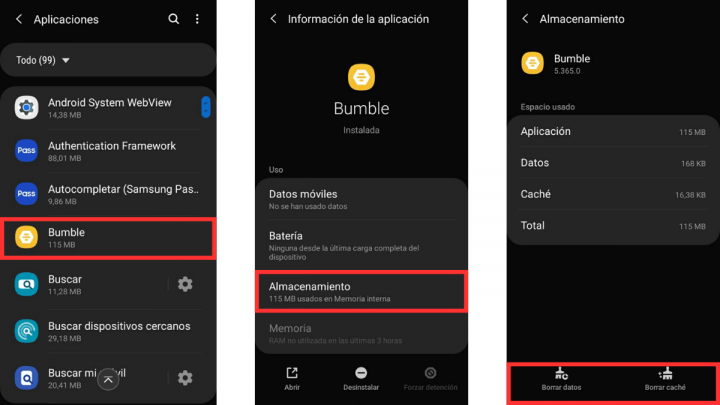
- Ve a Ajustes > Aplicaciones > Bumble > Almacenamiento y pulsa en "Borrar caché" y luego en "Borrar datos". Te recordamos que la opción "Borrar datos" restablecerá toda la información de la aplicación, casi como si la hubieras instalado de nuevo.
Si esto aún no resuelve el problema, todavía nos quedan algunas opciones.
Modificar los permisos de Bumble
Si alguna función de Bumble no está operando correctamente, podría deberse a que no has otorgado todos los permisos necesarios a la aplicación. Para verificar esto, sigue estos pasos:
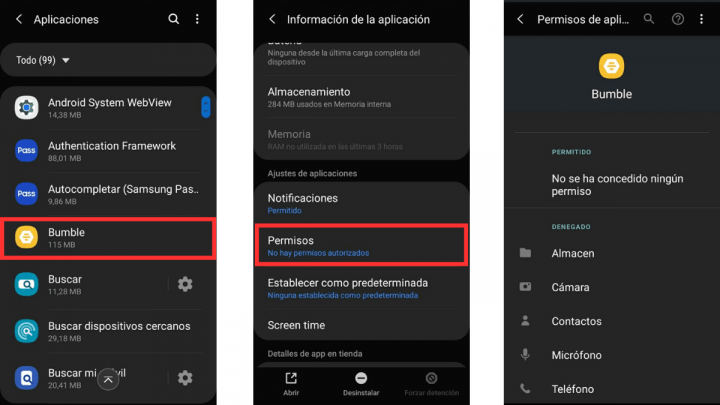
- Ve a Ajustes > Aplicaciones > Bumble > Permisos y pulsa en cada uno de los permisos para concedérselos a Bumble.
Si después de todo esto Bumble sigue sin funcionar, lo último que podemos sugerirte es que reinicies tu móvil y/o reinstales Bumble, como medida final de descarte.
Siguiendo estos consejos deberías poder resolver el problema de que Bumble no funcione en tu teléfono.
¿Bumble avisa de las capturas de pantalla?
- Ver Comentarios